[JAVA] So verwenden Sie Eclipse auf meinem PC mit 32 Bit und 2 GB Speicher
Der von mir verwendete Notebook-PC verwendet Windows mit 32 Bit und 2 GB Speicher, aber selbst wenn ich Eclipse so wie es war unter Windows installiert habe, wurde der Speicher voll und ich konnte ihn nicht bedienen. Ich wollte Java-Entwicklung mit Eclipse irgendwie machen, also habe ich Eclipse auf VMware auf meinem Notebook-PC installiert und versucht, den Vorgang zu überprüfen.
Umgebung
VMware Player6.0.7 CentOS6.9 Eclipse-4.7.2
Eclipse-Installation
Installationsmedien herunterladen eclipse
Klicken Sie beim Zugriff auf Pakete herunterladen
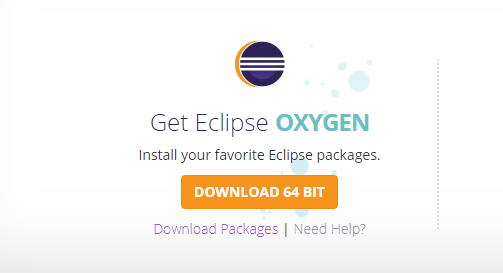
Ändern Sie das Pulldown-Menü mit der Aufschrift Windows oben rechts in Linux
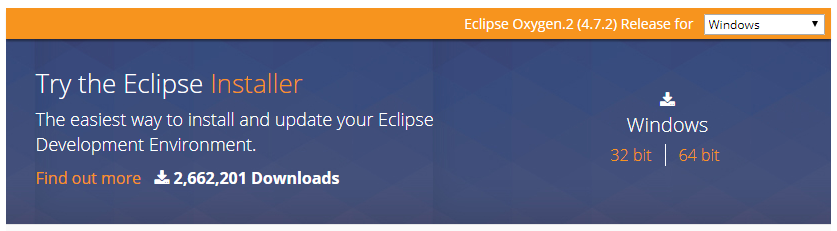
Wählen Sie das Zielbit und laden Sie es herunter

Übertragen Sie die heruntergeladene tar.gz-Datei auf den Server und platzieren Sie sie in / opt Wenn Sie die Übertragungsmethode nicht kennen, lesen Sie dies.
sudo tar xzvf eclipse-dsl-oxygen-2-linux-gtk.tar.gz -C /opt
Fügen Sie dem Verzeichnisnamen eine Version für die zukünftige Verwaltung hinzu
sudo mv /opt/eclipse /opt/eclipse-4.7.2
Erstellen Sie eine Einstellungsdatei und aktivieren Sie die Symbolauswahl auf dem GUI-Bildschirm
sudo vi /usr/share/applications/eclipse-4.7.2.desktop
[Desktop Entry] Version=1.0 Name=Eclipse oxygen(4.7.2) Name[ja]=Eclipse oxygen(4.7.2) Comment=Eclipse oxygen Comment[ja]=Eclipse oxygen Exec=/opt/eclipse-4.7.2/eclipse Icon=/opt/eclipse-4.7.2/icon.xpm Terminal=false Type=Application Categories=Development;
## Aufbau einer Java-Umgebung
Installation
sudo yum -y install java-1.8.0-openjdk java-1.8.0-openjdk-devel
Versionsbestätigung
$ dirname $(readlink $(readlink $(which java))) /usr/lib/jvm/jre-1.8.0-openjdk.i386/bin
Setzen Sie den vorherigen Pfad auf / etc / profile
```sudo vi /etc/profile```
export JAVA_HOME=/usr/lib/jvm/jre-1.8.0-openjdk.i386
export PATH=
Einstellungen widerspiegeln
source /etc/profile
## Anlaufen
Anwendung → Programmierung → Sonnenfinsternis
[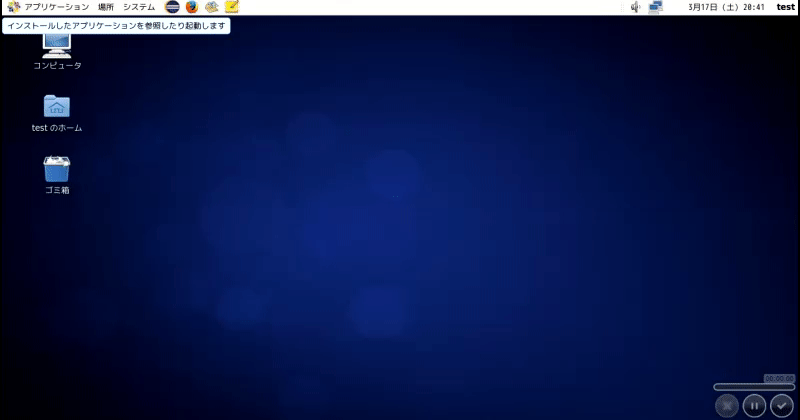](https://gyazo.com/21844421a37da2e346ccc4698f8dfb33)
Ich konnte es sicher starten.
Danach fügte ich japanische Unterstützung hinzu und konnte sicher an einem neuen Projekt arbeiten.
In einer virtuellen Umgebung scheint es im reservierten Speicher leicht zu funktionieren, da keine zusätzlichen Apps installiert sind.
Da Eclipse ursprünglich unter Unix funktioniert hat, scheint es auch nicht mit Windows kompatibel zu sein.
Referenz
http://zero-config.com/centos/eclipse-luna-001.html
http://home1.cyber-labo.co.jp/jamwiki-0.8.4/e-wiki/eclipse%E3%81%A7%E3%81%84%E3%81%93%E3%81%86%EF%BC%81
Recommended Posts